วิธีค้นหาเครื่องหมายดอกจันในเซลล์ใน excel
คุณสามารถใช้สูตรต่อไปนี้เพื่อตรวจสอบว่าเซลล์ที่กำหนดใน Excel มีเครื่องหมายดอกจันที่ใดก็ได้ในเซลล์หรือไม่:
=IF(ISNUMBER(SEARCH("~*", A2 )), "Yes", "No")
สูตรนี้จะตรวจสอบว่าเซลล์ A2 มีเครื่องหมายดอกจันหรือไม่ และส่งคืนค่า “ใช่” หากมี
มิฉะนั้นจะส่งกลับ “ไม่”
หมายเหตุ : สัญลักษณ์ตัวหนอน ( ~ ) ใน Excel ระบุว่าอักขระต่อไปนี้เป็นตัวอักษร
ตัวอย่างต่อไปนี้แสดงวิธีการใช้สูตรนี้ในทางปฏิบัติ
ตัวอย่าง: ค้นหาเครื่องหมายดอกจันในเซลล์ใน Excel
สมมติว่าเรามีชุดข้อมูลต่อไปนี้ที่มีข้อมูลเกี่ยวกับผู้เล่นบาสเกตบอลต่างๆ:
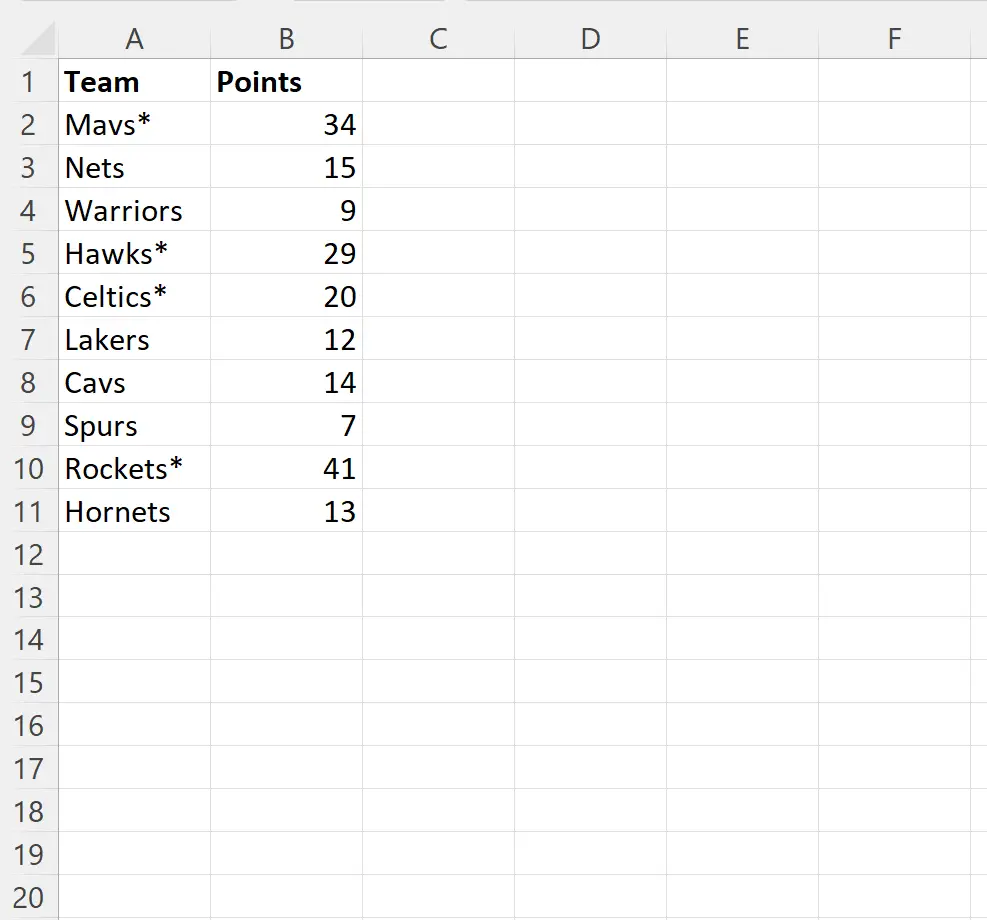
เครื่องหมายดอกจันที่ท้ายชื่อทีมแสดงว่าผู้เล่นนั้นเป็นออลสตาร์
สมมติว่าเราต้องการค้นหาชื่อแต่ละทีมในคอลัมน์ A เพื่อพิจารณาว่าผู้เล่นแต่ละคนเป็นออลสตาร์หรือไม่
เมื่อต้องการทำเช่นนี้ เราสามารถพิมพ์สูตรต่อไปนี้ในเซลล์ C2 :
=IF(ISNUMBER(SEARCH("~*", A2 )), "Yes", "No")
จากนั้นเราสามารถคลิกและลากสูตรนี้ไปยังแต่ละเซลล์ที่เหลือในคอลัมน์ C:
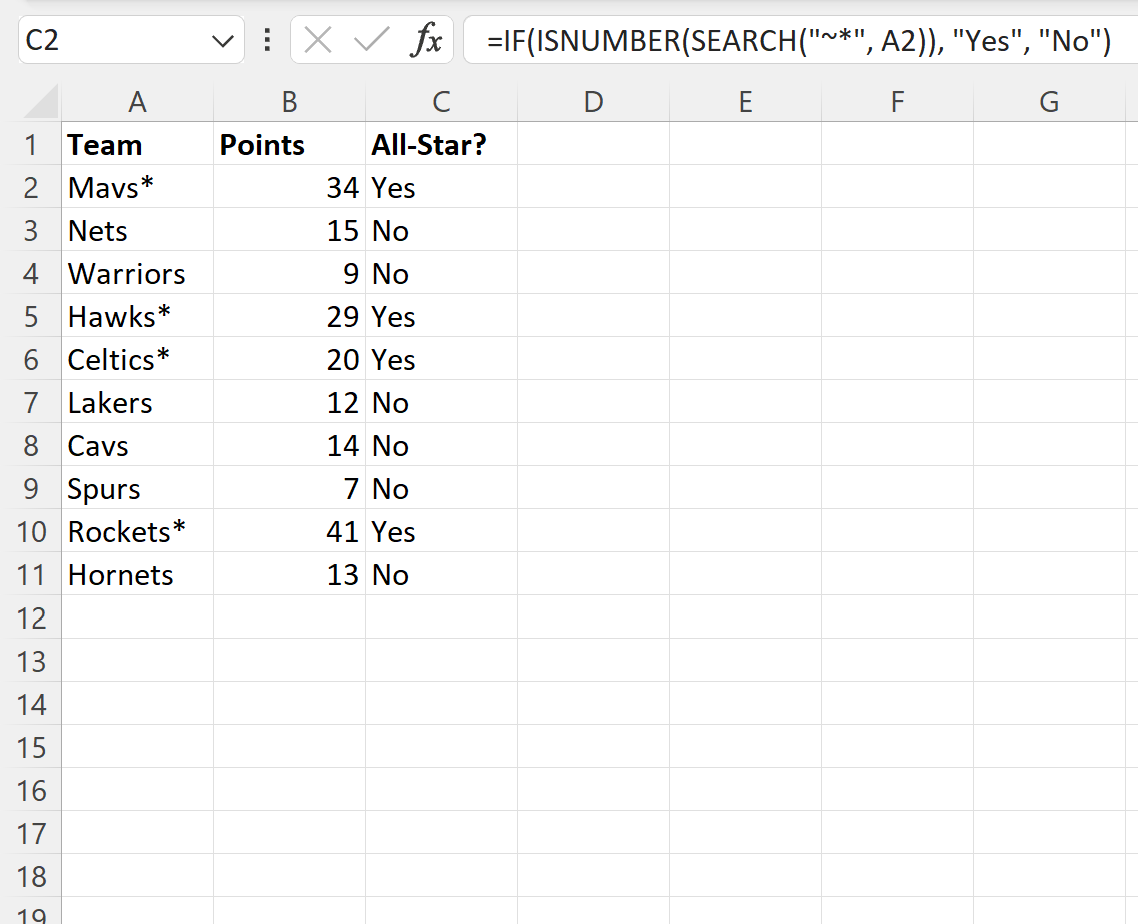
สูตรจะส่งกลับค่า “ใช่” ถ้าชื่อทีมมีเครื่องหมายดอกจัน
มิฉะนั้นจะส่งกลับ “ไม่ใช่” หากไม่พบเครื่องหมายดอกจัน
ตัวอย่างเช่น เราเห็น:
- Mavs* มีเครื่องหมายดอกจัน
- Nets ไม่มีเครื่องหมายดอกจัน
- Warriors ไม่มีเครื่องหมายดอกจัน
และอื่นๆ
โปรดทราบว่าหากคุณต้องการส่งกลับค่าอื่นที่ไม่ใช่ “ใช่” และ “ไม่ใช่” เพียงแทนที่ค่าเหล่านั้นในสูตรด้วยค่าที่คุณต้องการ
โปรดทราบว่าคุณสามารถใช้สูตรต่อไปนี้เพื่อคืน ค่า TRUE หรือ FALSE เพื่อระบุว่าเซลล์มีเครื่องหมายดอกจันหรือไม่:
=ISNUMBER(SEARCH("~*", A2 ))
ภาพหน้าจอต่อไปนี้แสดงวิธีใช้สูตรนี้ในทางปฏิบัติ:
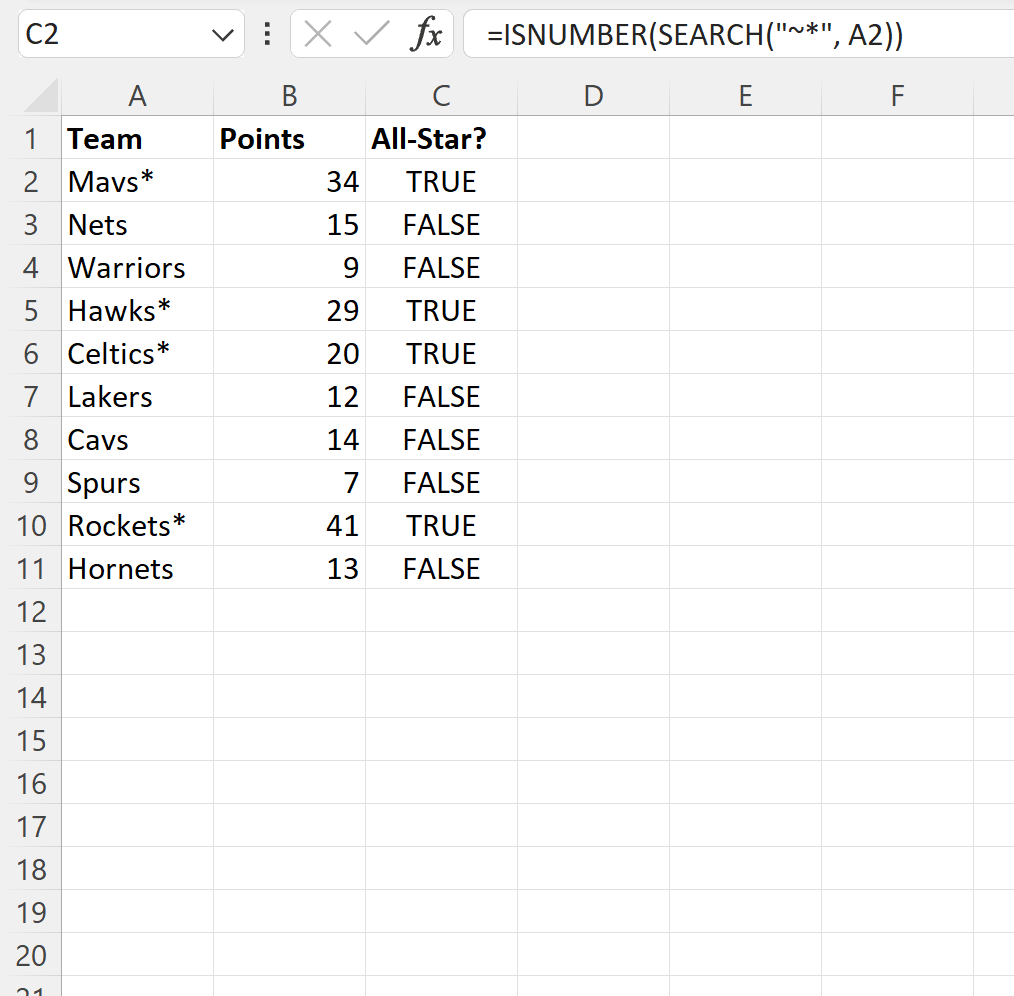
สูตรส่งคืน TRUE หรือ FALSE เพื่อระบุว่าชื่อทีมแต่ละชื่อมีเครื่องหมายดอกจันหรือไม่
แหล่งข้อมูลเพิ่มเติม
บทช่วยสอนต่อไปนี้อธิบายวิธีการทำงานทั่วไปอื่นๆ ใน Excel:
Excel: วิธีเขียนคำสั่งกรณี
Excel: วิธีค้นหาค่าที่ไม่ซ้ำจากหลายคอลัมน์
Excel: วิธีจับคู่สองคอลัมน์และส่งกลับคอลัมน์ที่สาม